Laporan Penjualan Per Perangkat
Anda dapat melihat data transaksi penjualan secara detail di seluruh outlet yang Anda kelola. Laporan ini dapat Anda lihat melalui fitur Laporan Penjualan Per Perangkat. Untuk menggunakan fitur ini silakan klik menu "Laporan" di sebelah kiri layar, lalu pilih "Laporan Penjualan", kemudian klik menu "Penjualan Per Perangkat".
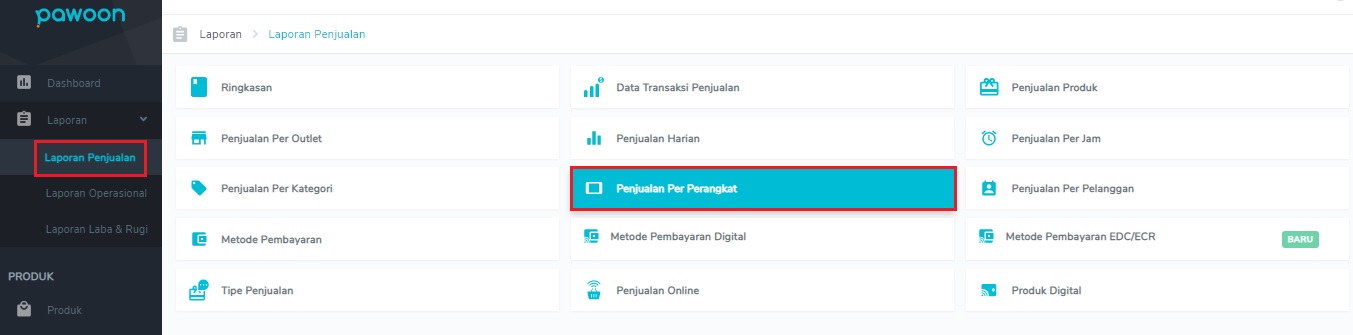
Anda akan masuk ke tampilan sebagai berikut:
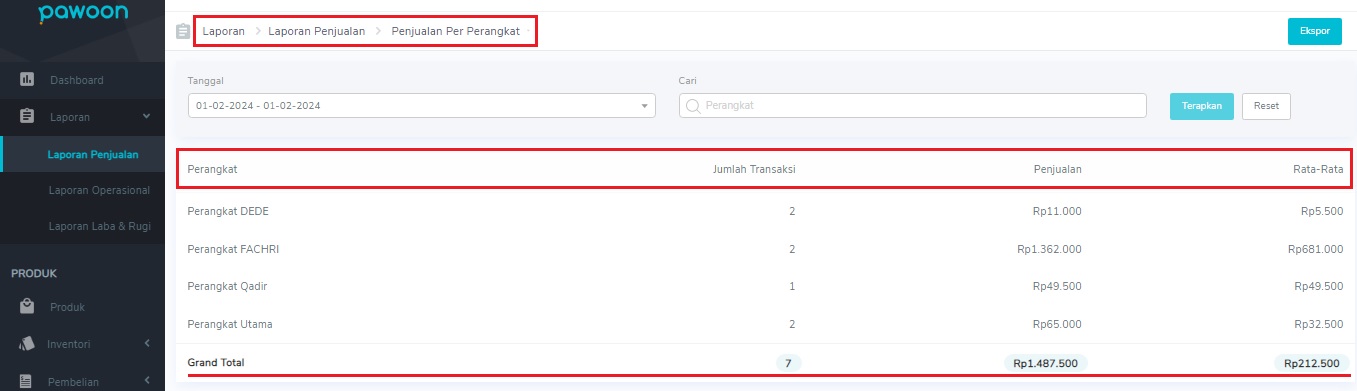
Di bagian atas anda akan melihat menu Laporan > Laporan Penjualan > Penjualan Per Perangkat serta tanda panah ke bawah. Apabila Anda klik, akan muncul seluruh menu laporan yang dapat Anda akses tanpa perlu kembali ke dashboard Laporan.
Di bagian bawah terdapat kolom tanggal yang apabila Anda klik, akan muncul opsi tanggal yang dapat Anda lihat laporan penjualan per perangkatnya. Selain menampilkan tanggal lengkap, di bagian kiri juga terdapat jangka waktu laporan yang dapat Anda pilih, diantaranya Hari Ini, Kemarin, 7 Hari Terakhir, 30 Hari Terakhir, Minggu Ini, Bulan Ini, dan Bulan Lalu.
Mudahkan pencarian dengan fitur "Rentang Waktu" yang dapat digunakan oleh Anda yang berlangganan paket Basic dan Pro. Klik disini untuk informasi lebih lengkap tentang fitur Rentang Waktu.
Bagian terakhir, terdapat kolom pencarian. Anda dapat melakukan pencarian data transaksi berdasarkan nama perangkat pada POS Anda. Misal Anda ingin mencari laporan penjualan pada Perangkat Dede, Anda tinggal mengetikkan Perangkat Dede pada kolom pencarian. Data yang ditampilkan akan otomatis tersaring berdasarkan device yang Anda cari data penjualannya.

Pada tampilan laporan Penjualan Per Perangkat, Anda akan melihat kolom yang berisi informasi seperti:
- Perangkat - Nama Perangkat yang ada di akun Pawoon
- Jumlah Transaksi - Jumlah transaksi yang terjadi pada setiap perangkat. Apabila ada transaksi yang dibatalkan atau void, maka perhitungannya adalah jumlah transaksi dikurangi dengan (-) jumlah transaksi yang dibatalkan atau void
- Penjualan - Total Penerimaan di masing-masing perangkat yang nominalnya sama dengan total transaksi pada laporan ringkasan. Perhitungannya adalah sebagai berikut: penjualan kotor - diskon produk - diskon transaksi - void - penukaran poin + service charge + pajak + pembulatan.
- Rata-rata - Rata-rata nilai transaksi per outet. Perhitungannya adalah sebagai berikut: total penerimaan dibagi dengan (:) jumlah transaksi
Sedangkan pada baris paling bawah, Anda akan melihat Grand Total dari jumlah transaksi, Grand Total dari total nominal penjualan dan Grand Total dari rata-rata penjualan.
Anda dapat melakukan filter pada fitur laporan ini. Anda dapat melihat laporan penjualan per perangkat dengan jumlah penjualan tertinggi maupun terendah. Silakan klik pada tulisan "Jumlah Transaksi" hingga data tersaring menjadi jumlah penjualan tertinggi berada di baris paling atas. Begitu pula sebaliknya, Apabila Anda ingin melihat data perangkat dengan jumlah penjualan paling sedikit, klik "Jumlah Transaksi" hingga baris paling atas menunjukkan jumlah terkecil dari keseluruhan data penjualan.
Tersedia juga fitur ekspor untuk penyajian data laporan yang lebih terperinci. Klik "Ekspor" untuk mulai mengunduh data, lalu melihat notifikasi di ikon lonceng seperti pada gambar di bawah ini:
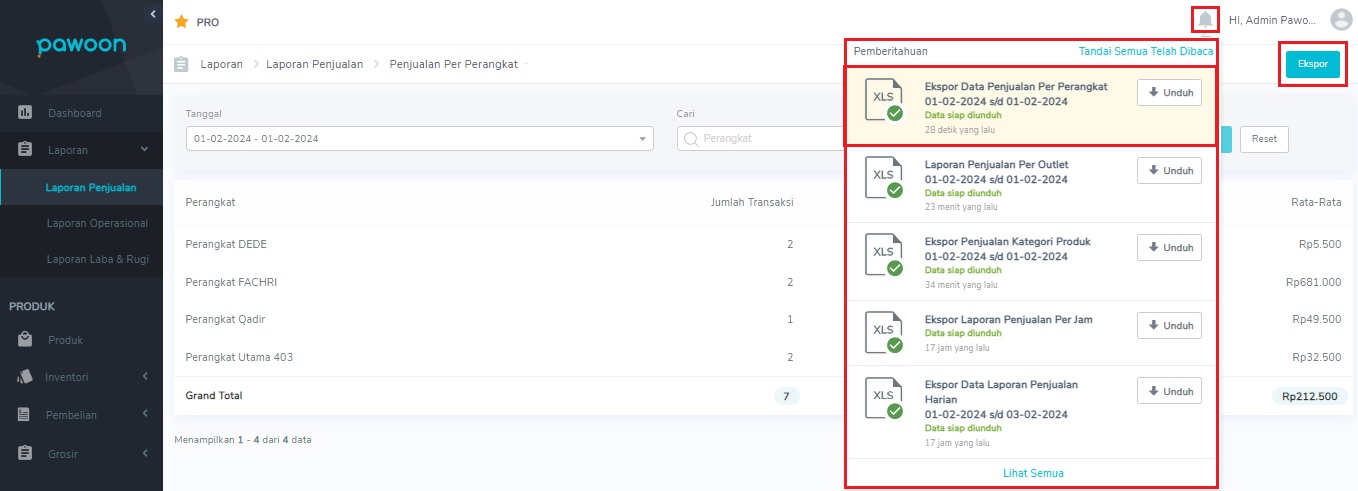
Setelah muncul keterangan seperti di atas, silakan mengunduh data ekspor laporan yang akan menyajikan data- data seperti di bawah ini:
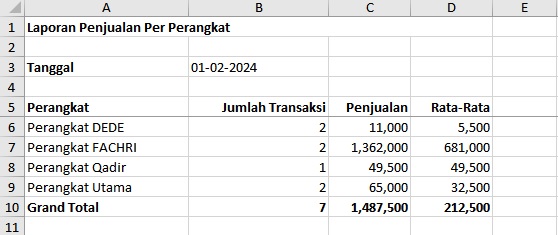
Untuk melihat dan menggunakan langsung fitur Penjualan Per Perangkat yang terdapat di back office, Anda dapat masuk ke akun Pawoon Anda melalui tautan di bawah ini.
Untuk pertanyaan lebih lanjut tentang fitur-fitur yang terdapat di Pawoon, Anda dapat menghubungi tim support kami melalui Live Chat dan Call Center di nomor 1500360.
Terima kasih sudah menggunakan Pawoon :)